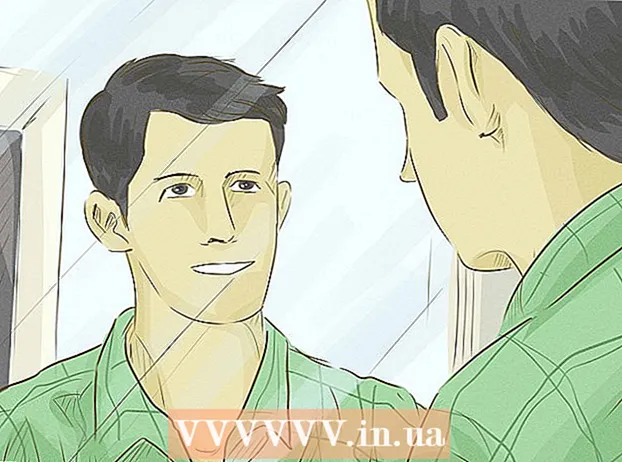Forfatter:
Lewis Jackson
Oprettelsesdato:
11 Kan 2021
Opdateringsdato:
1 Juli 2024

Indhold
Ændring af din e-mail-adgangskode regelmæssigt kan hjælpe med at beskytte din konto mod hackere og andre identitetstyveriordninger. Når du ændrer din adgangskode, skal du tænke på en ny adgangskode, der er stærk og forskellig fra adgangskoderne til andre online-konti, som skal have mindst 8 tegn inklusive bogstaver, tal og specialtegn. For at gøre din adgangskode endnu sværere at gætte, skal du ikke indstille en adgangskode, der indeholder personlige oplysninger, som du normalt deler med andre, såsom din fødselsdato, dit telefonnummer, kæledyrets eller barnets navn.
Trin
Metode 1 af 3: Skift Gmail-adgangskode
Log ind på Gmail-webstedet med din Gmail-konto. Du kan ikke ændre din Gmail-adgangskode ved hjælp af mobilappen.
- Hvis du prøver at gendanne (nulstille) din adgangskode, fordi du ikke kan logge ind på din konto, skal du klikke her.

Klik på gearknappen, og vælg "Indstillinger".
Klik på fanen "Konti og import".

Klik på linket "Skift adgangskode".
Indtast den aktuelle adgangskode, og skriv derefter den nye adgangskode. Du skal indtaste adgangskoden to gange for at bekræfte den.
- Lær selv, hvordan du opretter stærke, men nemme at huske adgangskoder.

Klik på "Skift adgangskode" for at gemme den nye adgangskode.- Gmail-adgangskoder er også adgangskoder til andre Google-produkter og -tjenester som f.eks. Drive, YouTube og Hangouts. Hvis du er logget ind på visse Google-tjenester, f.eks. På en mobiltelefon, bliver du bedt om at logge ind med en ny adgangskode.
Juster indstillingerne for e-mail-klienten (hvis nødvendigt). Hvis du bruger Outlook eller en anden e-mail-klient til at administrere din Gmail-konto, skal du ændre adgangskoden i dine Outlook-kontoindstillinger. Klik her for detaljerede instruktioner. reklame
Metode 2 af 3: Skift din Yahoo! Post
Log ind på Yahoo! Mail med din Yahoo! dit.
- Hvis du prøver at gendanne din adgangskode, fordi du ikke kan logge ind på din konto, skal du prøve at løse det selv.
Klik på gearknappen, og vælg "Kontooplysninger".
Klik på fanen "Kontosikkerhed" til venstre.
Klik på "Skift adgangskode".
Indtast din nye adgangskode. Du skal indtaste adgangskoden to gange for at bekræfte.
- Se hvordan du opretter en stærk, men let at huske adgangskode til dig selv.
Klik på "Fortsæt" for at gemme den nye adgangskode.
- Yahoo! adgangskode Mail er også adgangskoden til andre Yahoo! inkluderer Yahoo! Messenger og Yahoo! Finansiere.
Skift indstillingerne for e-mail-klienten (om nødvendigt). Hvis du bruger Outlook eller en anden e-mail-klient til at administrere din Yahoo! -Konto, skal du ændre adgangskoden i dine Outlook-kontoindstillinger. Klik her for specifikke instruktioner. reklame
Metode 3 af 3: Skift adgangskode til Outlook.com (Hotmail)
Log ind på Outlook.com-webstedet med en Microsoft- eller Hotmail-konto. Outlook.com er det nye navn til Hotmail.
- Hvis du ikke kan logge ind på din konto, fordi du ikke kan huske din adgangskode, skal du klikke her.
Klik på kontonavnet i øverste højre hjørne. Normalt vil dette være dit rigtige navn.
Vælg "Kontoindstillinger". Du bliver bedt om at indtaste din adgangskode igen.
Klik på linket "Skift adgangskode" i afsnittet "Sikkerhed og privatliv".
Vælg blandt de muligheder, der modtager "kode" (kode).
- Undersøg selv, hvordan du opretter stærke, men nemme at huske adgangskoder.
Klik på "send kode".
- Outlook.com-adgangskoden er også adgangskoden til andre produkter, der er knyttet til den Microsoft-konto. Inkluderet Windows 8, Xbox Live, Skype og mere.
Juster indstillingerne for e-mail-klienten (om nødvendigt). Hvis du bruger Outlook eller en anden e-mail-klient til at administrere din Outlook.com-konto, skal du ændre din adgangskode i dine Outlook-kontoindstillinger. Klik her for specifikke instruktioner. reklame
Råd
- Hvis din e-mail-konto eller app ikke er angivet i denne artikel, skal du gå til dine e-mail-kontoindstillinger for at ændre din adgangskode. Hvis du ikke kan finde et sted at ændre adgangskoden til din e-mail-konto, skal du kontakte din e-mail-udbyder for yderligere instruktioner.
- Kontakt din netværksudbyder for at få flere oplysninger om, hvordan du ændrer en e-mail-adgangskode på arbejde eller skole.